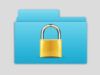Come proteggere una cartella su Android
Vorresti creare una cartella privata sul tuo smartphone, magari proteggendo con una password tutti i file presenti all'interno di quest'ultima? Nulla di complicato, anzi. Se hai uno smartphone o un tablet con Android, puoi proteggere i tuoi dati da accessi non autorizzati in maniera semplicissima.
Tutto quello che devi fare è seguire le mie indicazioni e, se necessario, scaricare delle app gratuite disponibili sul Google Play che ti andrò a consigliare. In men che non si dica, riuscirai a proteggere cartelle, file e app in modo da impedirne l'apertura da parte di persone non autorizzate.
Che ne dici, iniziamo sùbito a vedere come proteggere una cartella su Android? Tranquillo, ti prometto che sarà davvero tutto molto semplice e anche veloce. Bene, allora, prenditi cinque minuti di tempo, mettiti comodo e inizia a leggere i prossimi paragrafi. Buona lettura e in bocca al lupo per tutto!
Indice
- Come proteggere una cartella su Android: funzione predefinita
- Come proteggere una cartella con password su Android
Come proteggere una cartella su Android: funzione predefinita
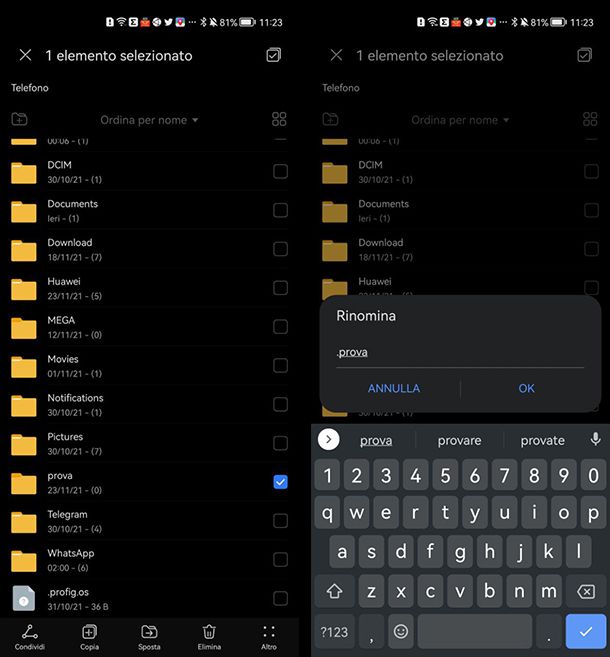
Un primo metodo che hai a tua disposizione per proteggere una cartella su Android, è quello di avvalerti della funzione predefinita offerta dal sistema operativo stesso, la quale non richiede di scaricare alcuna app di terze parti. Ad ogni modo, questa operazione non consente nemmeno di impostare una password da inserire all'apertura della cartella, bensì permette di nascondere tale cartella e renderla dunque invisibile.
Ci tengo inoltre a dirti che le procedure variano leggermente da un dispositivo Android all'altro, ma non dovresti riscontrare grosse difficoltà in ogni caso. Per avvalerti di questa funzione, individua sul tuo smartphone (o tablet) l'app che ha il compito di gestire i file e le cartelle, la quale solitamente prende il nome di Gestione File (ad esempio su HUAWEI e Xiaomi), Archivio (ad esempio su Samsung) o anche semplicemente File. Una volta individuata, aprila facendo tap su di essa.
Dalla schermata principale dell'app, premi sulla voce Memoria Interna/Spazio di archiviazione interno o Scheda SD, a seconda di dove si trova la cartella che intendi proteggere. Nella schermata successiva, individua la cartella che hai la necessità di proteggere e fai tap prolungato su di essa: dal menu a comparsa, scegli la voce Rinomina (se questa opzione non è subito disponibile, pigia su Altro e poi su Rinomina) e anteponi il punto prima del nome della cartella (ad esempio se la cartella si chiama Prova, deve diventare .Prova). In questo modo, farai credere al sistema operativo che quella in oggetto è un'importante cartella di sistema e di conseguenza verrà nascosta. Fai quindi tap sul pulsante OK/Rinomina per confermare l'operazione. Come per “magia”, noterai subito che la cartella è scomparsa, ma niente panico, il sistema l'ha semplicemente nascosta.
Per poterla nuovamente visualizzare, dalla schermata principale dell'app, premi sui tre puntini posti in alto a destra o sul pulsante menu, a seconda dell'app che utilizzi, e fai tap sulla voce Impostazioni dal menu a comparsa. In questa sezione imposta su ON la levetta relativa alla voce Mostra i file e le cartelle nascoste/Mostra file di sistema nascosti. Ora, recandoti nuovamente nella posizione in cui era salvata la cartella che hai rinominato, noterai che è “magicamente” ricomparsa.
Come capisci, dunque, per mantenere le tue cartelle invisibili agli occhi di altre persone, non devi attivare la visualizzazione di file e cartelle nascosti quando presti lo smartphone o il tablet ad altre persone (sapendo che comunque degli utenti un po' più smaliziati potrebbero attivare la funzione da sé e accedere ugualmente alle tue cartelle nascoste).
Come dici? Non ti interessa più proteggere una determinata cartella e per questo vorresti farla tornare al suo stato originale? Tranquillo, è davvero molto semplice. Non devi far altro che seguire esattamente le medesime indicazioni che ti ho dato in precedenza, ma stavolta devi rinominare la cartella rimuovendo il punto (**.) che hai posto in precedenza davanti al nome. Facile, vero?
Come proteggere una cartella con password su Android
Vorresti scoprire come proteggere una cartella con password su Android? Molto bene, allora andiamo a vedere alcune applicazioni di terze parti e anche delle app predefinite in alcuni device Android (come ad esempio su Samsung e Xiaomi) che permettono di raggiungere questo obiettivo. Buon proseguimento.
Files di Google
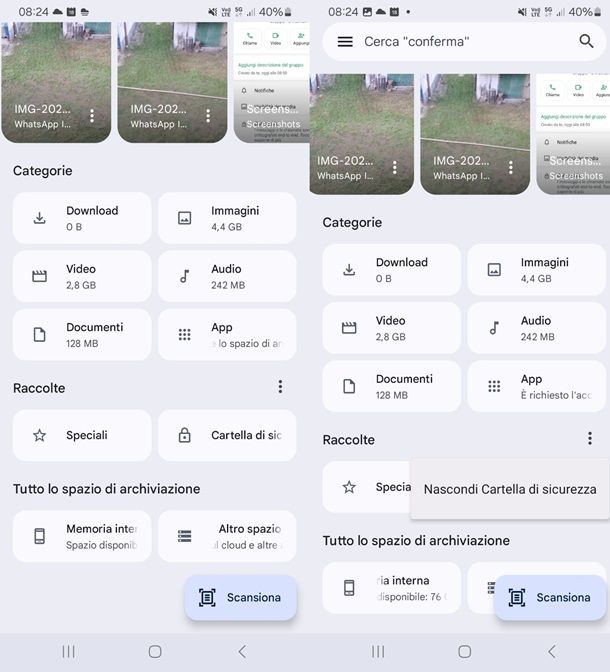
Un'ottima soluzione che ti propongo per proteggere una cartella su Android prevede l'utilizzo del file manager di Google, Files di Google, disponibile sul Google Play ma già presente “di serie” su diversi device Android. Sui device senza servizi Google la si può trovare rivolgendosi a store alternativi.
Una volta installata l'app (se necessario), aprila facendo tap sulla sua icona e concedile il permesso di accedere ai contenuti multimediali del tuo dispositivo. Successivamente, premi sulla voce Cartella di sicurezza che trovi nella sezione Raccolte nella pagina principale. Ora devi decidere se impostare un PIN o una Sequenza (scegli quella che preferisci) e, nella schermata successiva, inserire per due volte il PIN o la sequenza che utilizzerai per proteggere la Cartella di sicurezza. Infine, fai tap sul pulsante OK per terminare la procedura.
Una volta configurata la Cartella di sicurezza, torna pure nella schermata iniziale di Files di Google e scegli i file che vuoi proteggere, sfogliando tra tutti quelli disponibili all'interno del tuo dispositivo. Purtroppo, però, devo informarti che non è possibile spostare direttamente un'intera cartella nella Cartella di sicurezza, dunque bisogna agire sui singoli file.
Detto questo,, fai dunque tap sui tre puntini posti di fianco al primo file che desideri proteggere e, dal menu a comparsa, fai tap sulla voce Sposta nella Cartella di sicurezza e conferma poi l'operazione inserendo il PIN o la sequenza impostata in precedenza. Il file verrà spostato immediatamente nella Cartella di sicurezza e sarà ora protetto dal PIN o dalla Sequenza che hai impostato. Ora ripeti l'operazione per tutti i file che desideri proteggere e il gioco è fatto.
Come dici? Vorresti ripristinare il posizionamento originale di un file ora presente nella Cartella di sicurezza? Tranquillo, ti spiego sùbito come fare. Dalla schermata principale di Files di Google, fai tap sulla voce Cartella di sicurezza e inserisci il PIN o la sequenza di sblocco. Ora individua il file che vuoi ripristinare, fai tap sui tre puntini posti di fianco e fai tap sulla voce Sposta fuori dalla Cartella di sicurezza. Il file verrà ripristinato nella sua posizione originale.
Per aggiungere un ulteriore livello di sicurezza, ti informo che puoi anche premere sui tre puntini in corrispondenza della sezione Raccolte e pigiare sulla voce Nascondi Cartella di sicurezza, così da non mostrarne nemmeno l'icona all'apertura dell'app. Ovviamente, si può ripetere l'operazione inversa per mostrare nuovamente l'icona della Cartella di sicurezza.
Infine, ci tengo a segnalarti che se dovessi disinstallare l'app Files di Google dal tuo smartphone, tutti i file presenti nella Cartella di sicurezza verranno rimossi dallo smartphone/tablet. Presta quindi molta attenzione!
Keepsafe
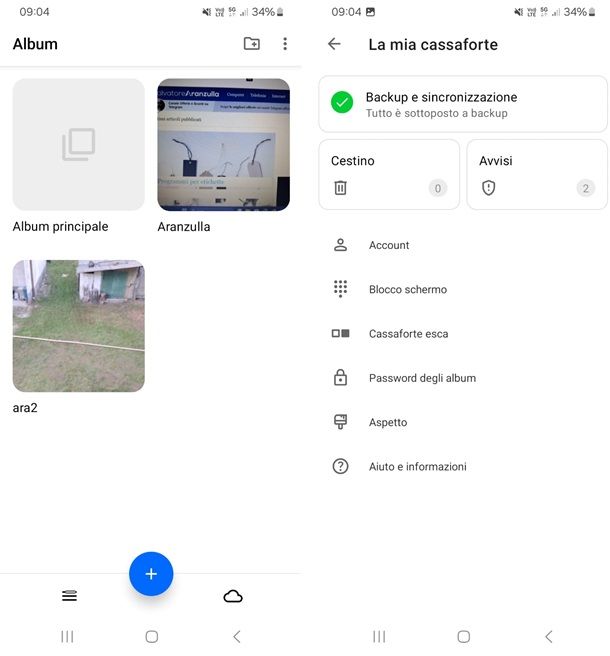
Un'altra app che potresti prendere in considerazione è Keepsafe (disponibile anche su store alternativi), la quale consente di creare album nei quali è possibile aggiungere foto, video e contenuti audio e di proteggerli poi tramite una password.
Se vuoi provarla, una volta scaricata e installata, aprila e poi concedi il permesso all'app di accedere ai contenuti multimediali del tuo dispositivo, pigiando su Consenti tutto. A questo punto, pigia su Creare un account, inserisci un indirizzo email valido e fai tap su Creare un account. Adesso, crea un PIN che ti servirà per accedere all'app e dunque anche per proteggere i tuoi file (in alternativa puoi anche inserire una sequenza, pigiando in alto a destra su Passa a un Percorso.)
Fatto ciò, dovresti ora ritrovarti nella schermata principale dell'app. Adesso, puoi già cominciare a creare il tuo primo album. Per farlo, pigia sul simbolo della cartella in alto a destra, scegli un nome da dare alla cartella e pigia su Chiudi. Ora, apri la cartella appena creata e fai tap sul simbolo (+), così da accedere alla galleria del tuo device. Ora, seleziona uno o più elementi e poi pigia su AGGIUNGI ALLA CASSAFORTE in basso. Ora, ti viene mostrato un avviso nel quale ti viene comunicato che gli elementi verranno eliminati dal tuo dispositivo e spostati dentro a Keepsafe. Premi su Consenti per procedere.
Oltre a ciò, se lo desideri, puoi anche aggiungere un ulteriore livello di sicurezza impostando una password per aprire ogni singolo album. Per farlo, apri l'album di tuo interesse e poi fai tap sui tre puntini in alto a destra. Ora, seleziona Aggiungi una password, digita poi la password e premi su Blocca. Da questo momento in poi, dovrai inserire anche la password da te appena impostata per aprire quell'album. Chiaramente, puoi sempre rimuovere la password facendo l'operazione inversa.
Un'altra funzione davvero interessante è poi quella denominata Cassaforte esca, la quale permette di impostare un ulteriore PIN che dà però accesso a un'altra cassaforte parallela a quella principale. Per avvalertene, dalla schermata iniziale dell'app, pigia sulle tre linee orizzontali in basso a sinistra, poi vai su Cassaforte esca, accendi il pulsante e imposta così un PIN secondario.
Infine, come hai sicuramente potuto notare, l'app è gratis e per i primi 30 giorni hai a disposizione in modo gratuito la versione Premium che offre maggiore spazio di archiviazione e altri vantaggi. Per continuare a usufruire dei vantaggi della versione Premium è poi possibile sottoscrivere l'abbonamento che parte da 2,74 dollari al mese. Comunque sia, ricordati sempre una cosa molto importante, ovvero che, in caso di disinstallazione dell'app, andrai a perdere tutti gli elementi contenuti al suo interno! Ricordati, dunque, di spostarli eventualmente fuori dall'app.
Altre app per proteggere una cartella su Android
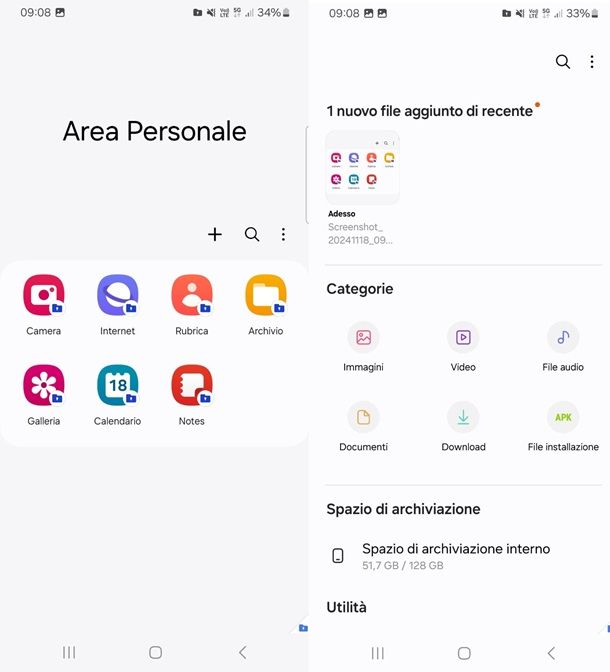
Oltre a quelle di cui ti ho appena parlato, ci sono ovviamente diverse altre app per proteggere una cartella su Android e ora te ne riporto qui di seguito alcune che ritengo valide.
- My Folder: Safe Secure Hidden — si tratta di un'ottima applicazione che permette di creare un'area protetta da password nella quale inserire foto, video, documenti e anche applicazioni. L'app è gratis con annunci pubblicitari che possono però essere rimossi acquistando la versione a pagamento al costo di 10,99 euro una tantum.
- Secure Folder - Secure files — altra buona applicazione che offre la possibilità di inserire in una cartella protetta da password molti elementi, come foto, video, documenti e altro ancora. L'app è fruibile in modo del tutto gratuito con l'aggiunta di annunci pubblicitari.
- Funzioni di sistema — come ti ho anticipato, alcuni dispositivi Android godono di funzioni predefinite che permettono di creare delle aree protette da password. Questo è ad esempio il caso dei dispositivi Samsung che, grazie all'app Area Personale, permettono di creare uno spazio protetto da password nel quale è possibile inserire ogni genere di file. Inoltre, anche sui dispositivi Xiaomi con MIUI è presente la funzione Secondo Spazio, che rende possibile la creazione di un'altra schermata Home, proprio come se si stesse utilizzando l'account di un altro utente sullo stesso dispositivo. Ti ho parlato più in dettaglio di queste funzionalità nelle mie guide su come accedere all'Area Personale Samsung e su come nascondere le app su Xiaomi.
Se la cosa ti può interessare, ti segnalo infine che sul mio blog ho scritto anche le guide su come nascondere app Android e su come bloccare le applicazioni su Android.

Autore
Salvatore Aranzulla
Salvatore Aranzulla è il blogger e divulgatore informatico più letto in Italia. Noto per aver scoperto delle vulnerabilità nei siti di Google e Microsoft. Collabora con riviste di informatica e cura la rubrica tecnologica del quotidiano Il Messaggero. È il fondatore di Aranzulla.it, uno dei trenta siti più visitati d'Italia, nel quale risponde con semplicità a migliaia di dubbi di tipo informatico. Ha pubblicato per Mondadori e Mondadori Informatica.